随着科技的不断发展,手机已经成为人们生活中不可或缺的一部分,而随着苹果公司推出的新款iPhone13,其具备了NFC功能,让用户可以更便捷地使用手机进行门禁刷卡操作。传统的门禁卡可以直接通过手机的NFC功能进行添加,无需再携带实体门禁卡,极大地方便了用户的日常生活。同时这也是苹果公司不断将科技与生活进行结合的体现,让用户体验到更便捷、智能化的生活方式。
iPhone13如何直接添加NFC门禁卡
步骤如下:
1.首先打开iPhone13手机 设置 界面,选择通用这一选项打开。
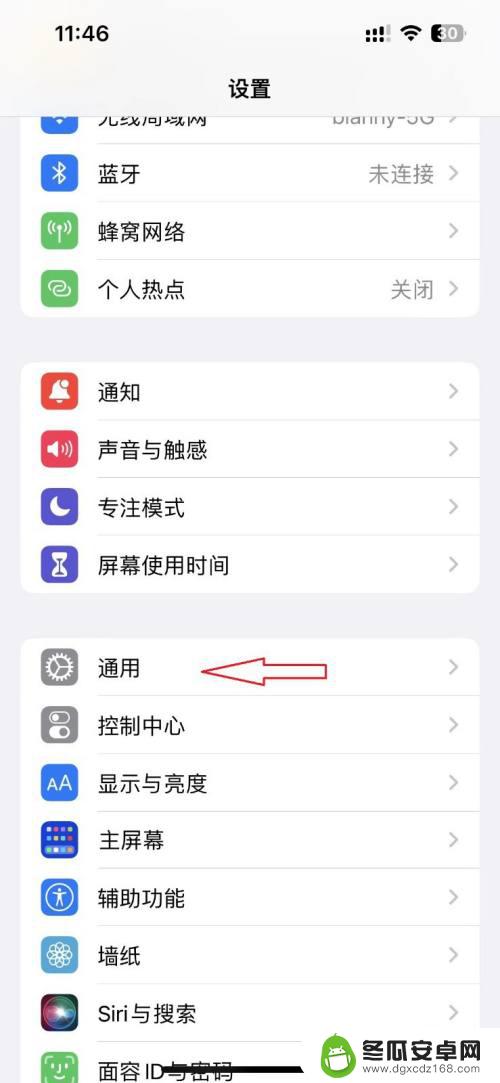
2.打开通用界面,界面选择NFC这一选项打开。
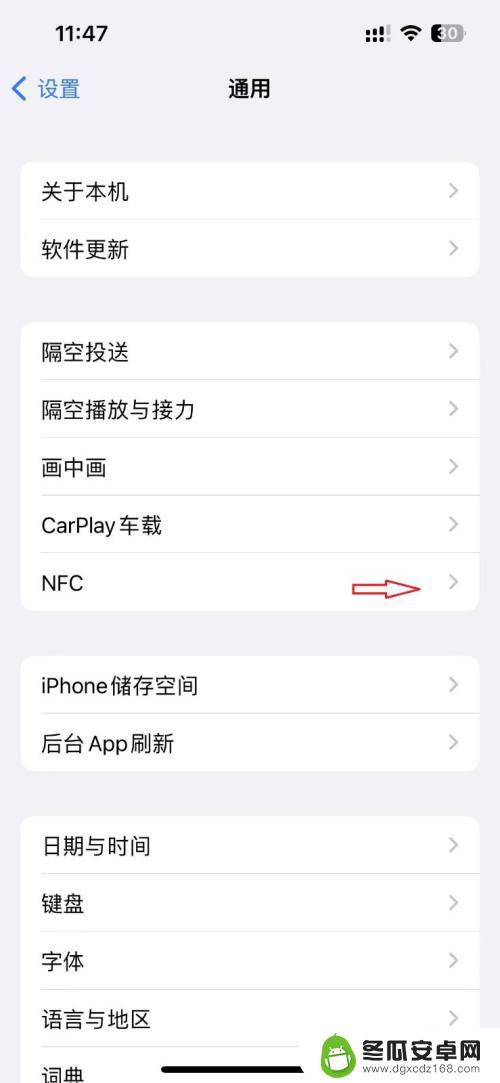
3.打开NFC界面,界面选择NFC这一选项向右拉动打开。
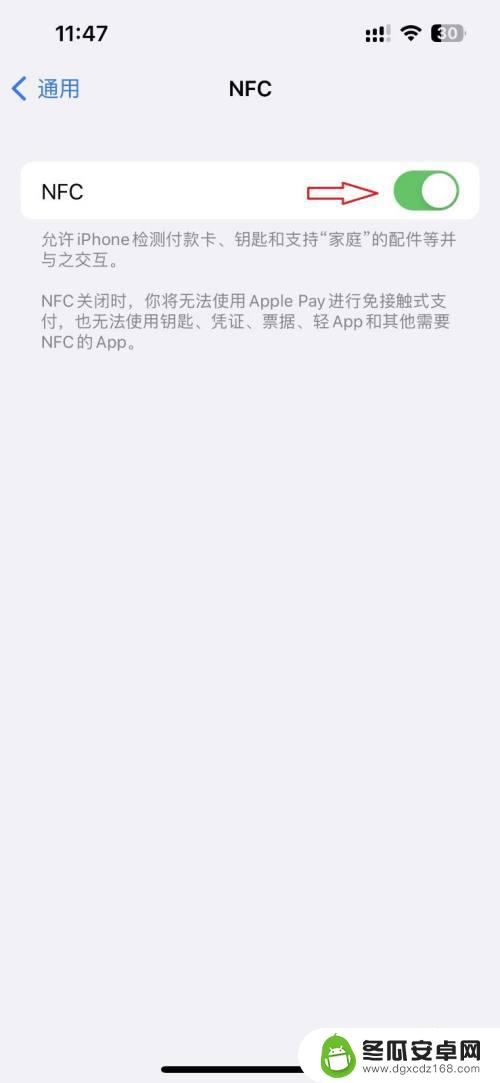
4.然后回到手机主页面,找到 快捷指令 工具,点击打开。
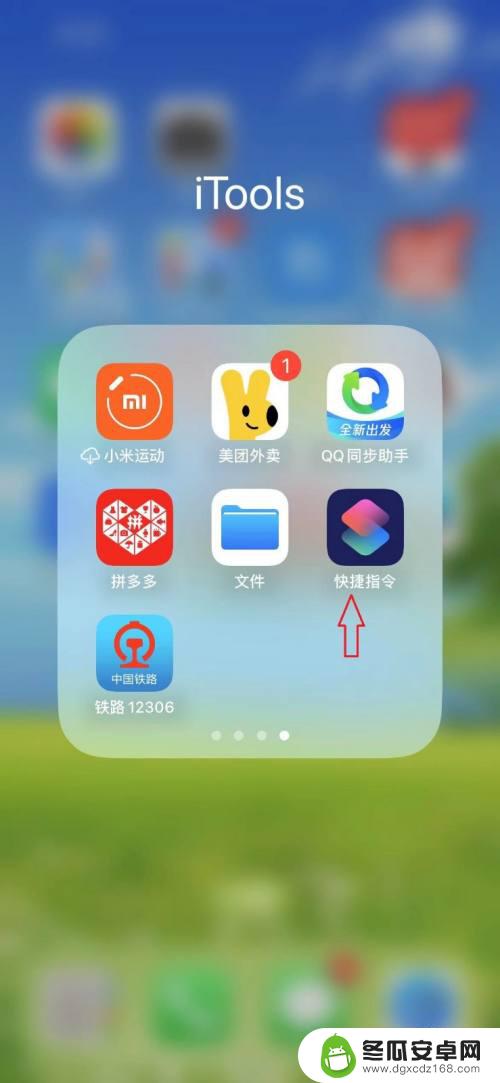
5.打开 快捷指令 界面后,下拉到底,点击自动化选项打开。
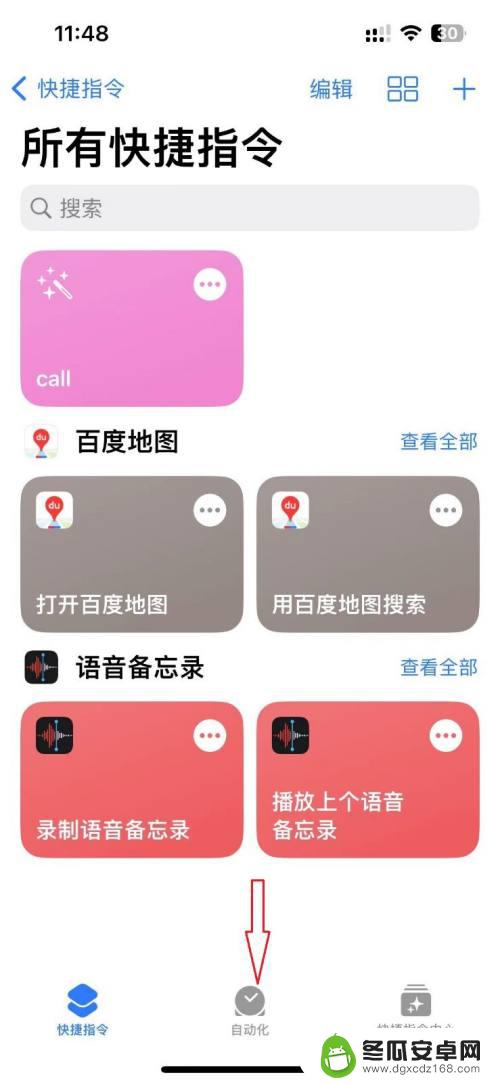
6.界面跳转到新个性化界面,点击创建个人自动化。
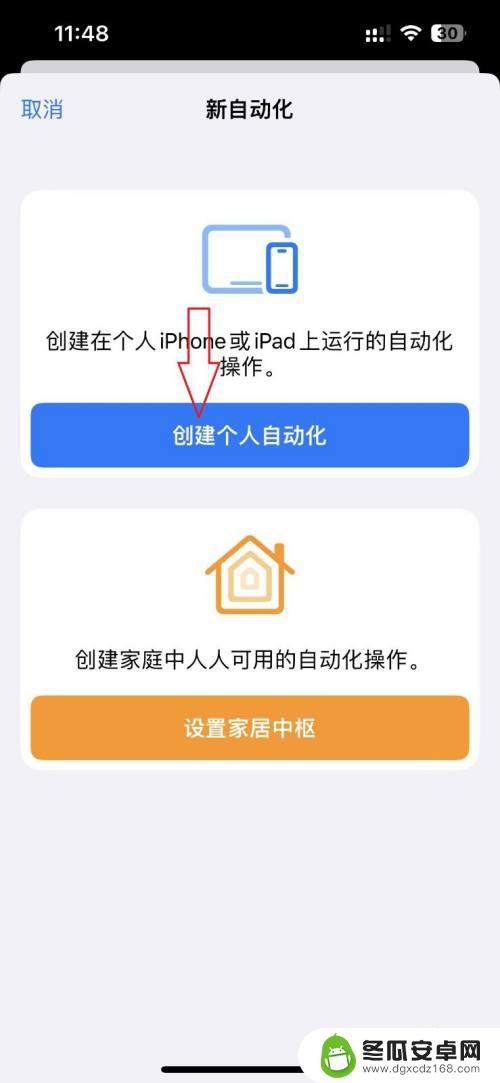
7.界面跳转后选择NFC,点击打开。
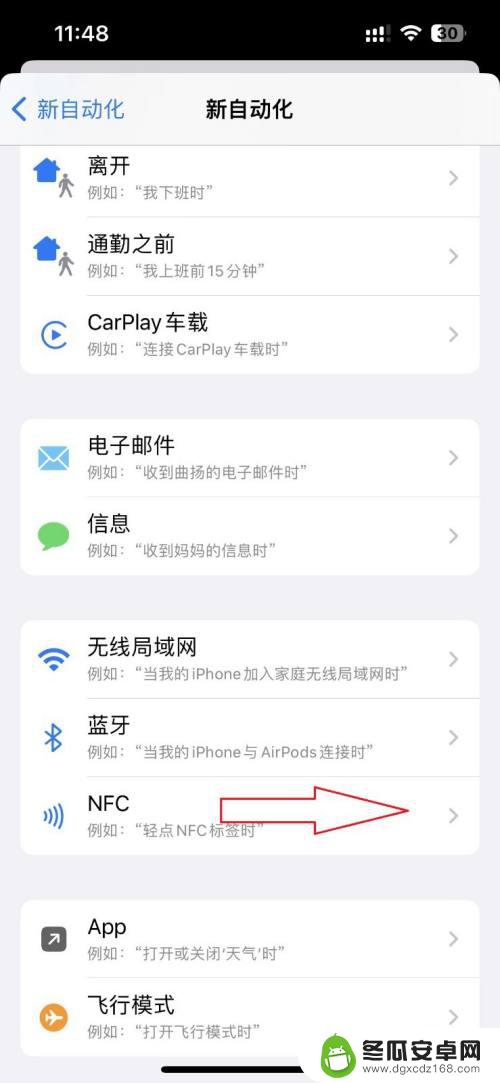
8.打开NFC后,点击后面的扫描。
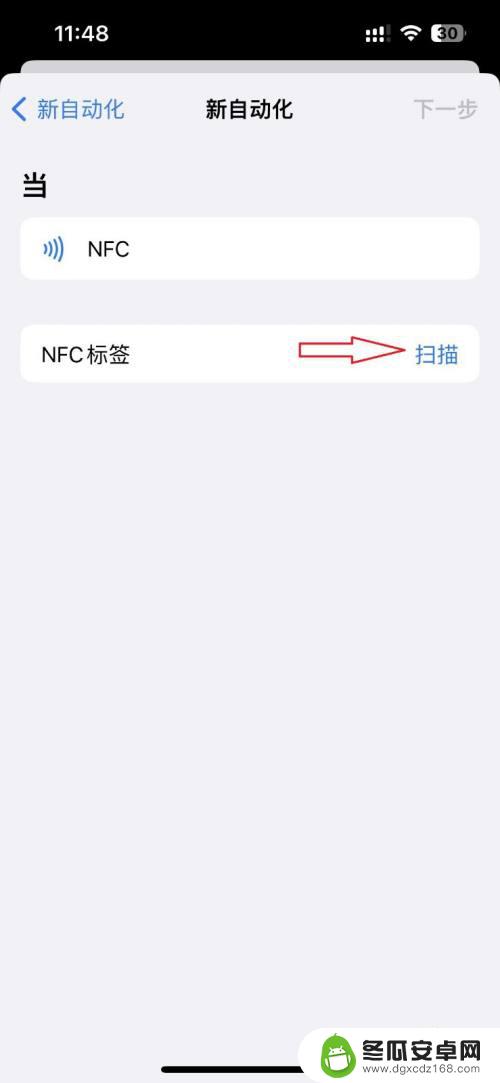
9.这时候后提示“将设备靠近NFC标签”,我们把手机靠近NFC门禁卡。
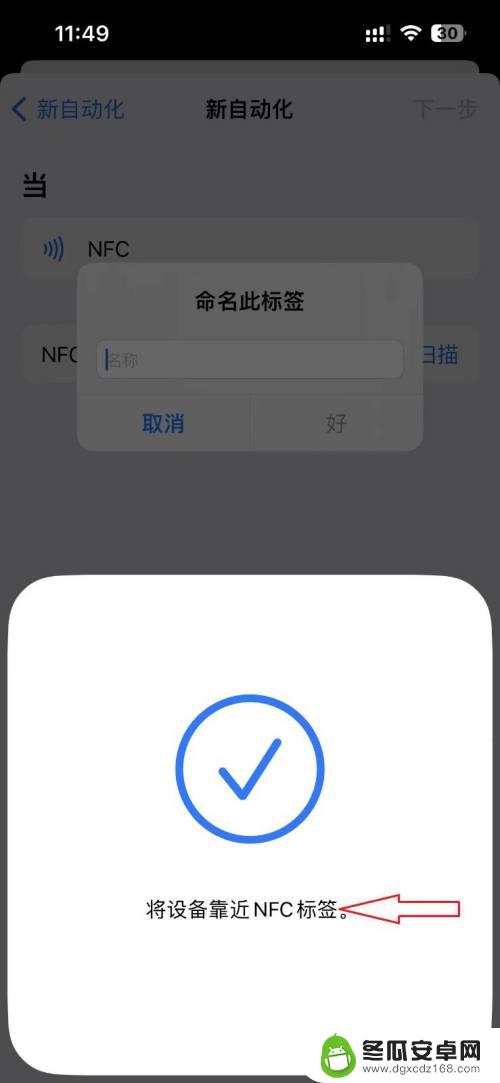
10.读取完成后,会跳出“命名此标签”对话框。我们输入名称,点“好”选项。
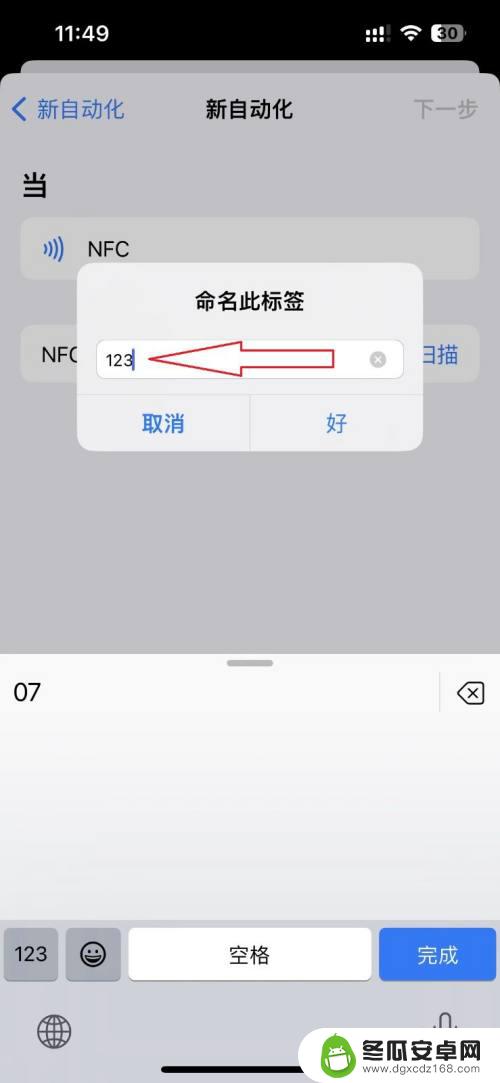
11.然后点“下一步”。
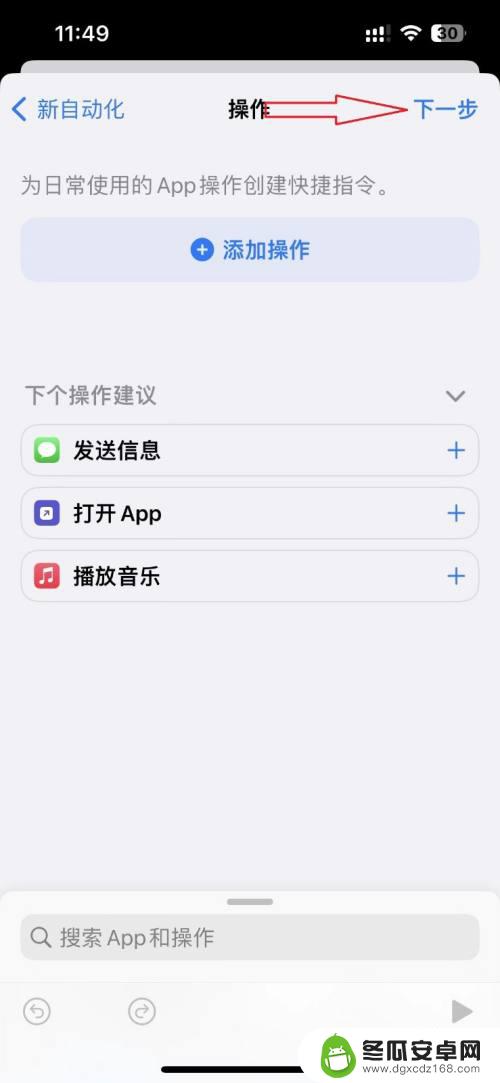
12.最后点“完成”,到此。NFC门禁卡已经添加到我们的手机,下次可以直接扫手机打开门禁了。
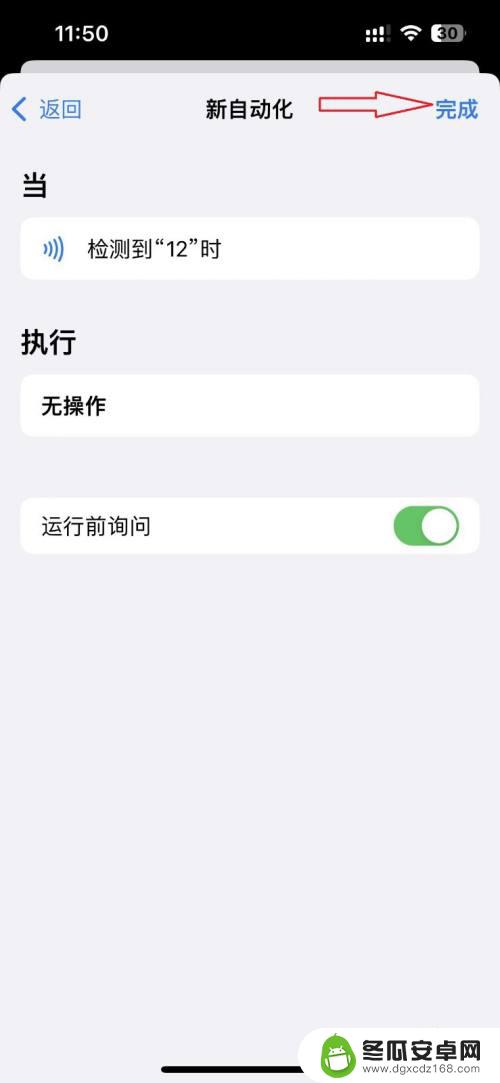
以上就是使用iPhone的NFC刷门禁的全部内容,对于需要的用户,您可以按照小编的步骤进行操作,希望对大家有所帮助。










